Windows 10 семимильными шагами идёт по миру. Уже сейчас, спустя менее недели со старта, она заняла уже 3% рынка и всё сильнее и сильнее набирает обороты компания по продвижению её на рынке. А что будет через полгода? Желающих бесплатно скачать Виндовс 10 становится всё больше и больше. Компания Microsoft, предвидя такой вариант, заранее изменила механизм получения установочного образа системы. От обычного в таких случаях варианта, со скачиванием ISO-файла, решено было отказаться. В качестве замены была выпущена специальная бесплатная программа — Microsoft Media Creation Tool. Смысл её работы заключается в скачивании установочных файлов операционной системы и затем сохранение их на определённый заранее носитель. Приложение заранее обкатали на Windows 8.1 и на данный момент проблем с его работой не замечено.
Скачать утилиту можно прямо на официальном сайте Майкрософт — ссылка.
Вам нужно выбрать версию программы в соответствии с установленной у Вас версией операционной системы — x32 или x64. Программка сама по себе небольшая, весит около 18 мегабайт. После того, как Вы её загрузите и запустите, то увидите вот такое окно: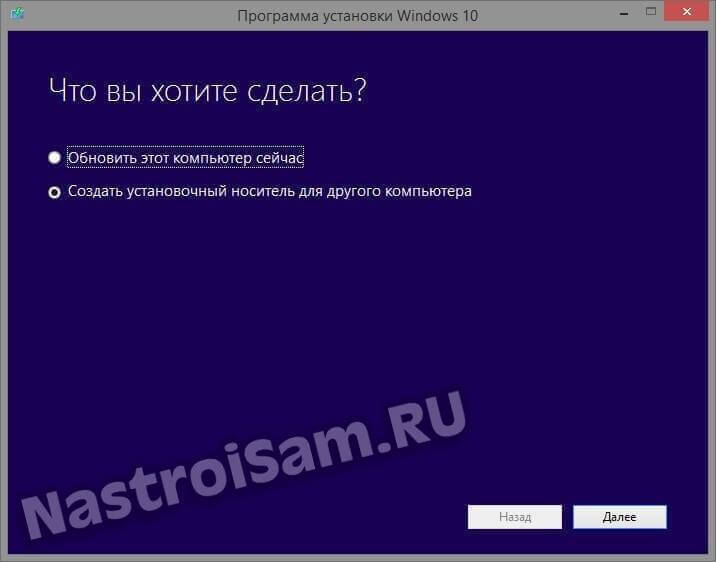
Выбираем пункт «Создать установочный носитель для другого компьютера» и нажимаем на «Далее».
В следующем окне нужно выбрать носитель, на который будет скачиваться система:
Если Вам нужно записать установочный диск, или просто сохранить образ Виндовс 10 на жестком диске, то выбираем пункт ISO-файл. Программа спросит — куда его можно сохранить:
Выбираем нужную папку и кликаем на кнопку «Сохранить».
Таким образом Вы сможете скачать официальную Windows 10 в формате ISO-образа.
Утилита Microsoft Media Creation Tool позволяет сделать сразу загрузочную флешку с Виндовс 10. Для этого надо «USB-устройство флэш-памяти»:
Нужно только подключить USB-накопитель к компьютеру или ноутбуку и указать его в программе:
С выбором носителя закончили — переходим дальше и попадаем на диалог выбора версии операционной системы:
Сама версия — Windows 10 Профессиональная «Pro» или домашняя «Home» выбирается в поле «Выпуск».
Ниже, в списке «Архитектура» выбираем 32-х или 64-разрядную (64 bit) систему скачивать.
От себя замечу, что ввиду того, что большинство современных компьютеров имеют 4 ГБ оперативной памяти и более, в большинстве случаев правильнее скачивать версию x64.
Кликаем на «Далее». После этого начнётся совсем не быстрый процесс скачивания Windows 10 с официального сайта, вернее сервера Майкрософт :
По его завершению Вы получите либо готовую установочную флешку с «Десяткой» либо образ, готовый к записи на DVD-диск или иной носитель.
Как Вы видите, всё легко можно скачать с официального сервера Microsoft без необходимости искать дополнительные источники или торрент-файл. Кстати, с помощью приложения Media Creation Tool можно быстро обновиться до Windows 10 без Windows Update и необходимость резервирования обновления.


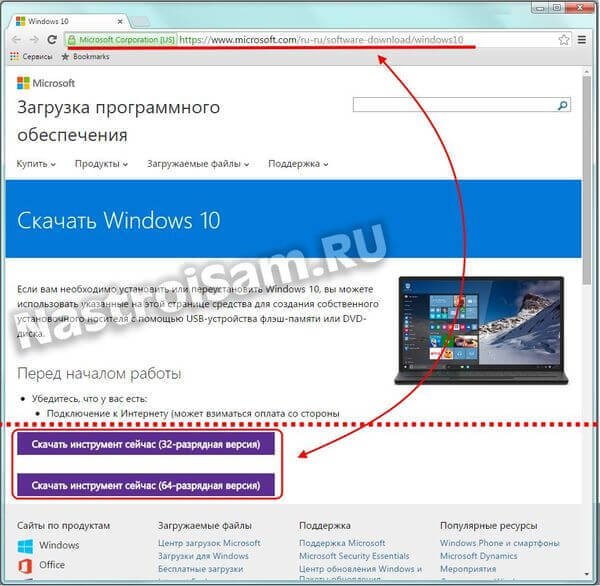
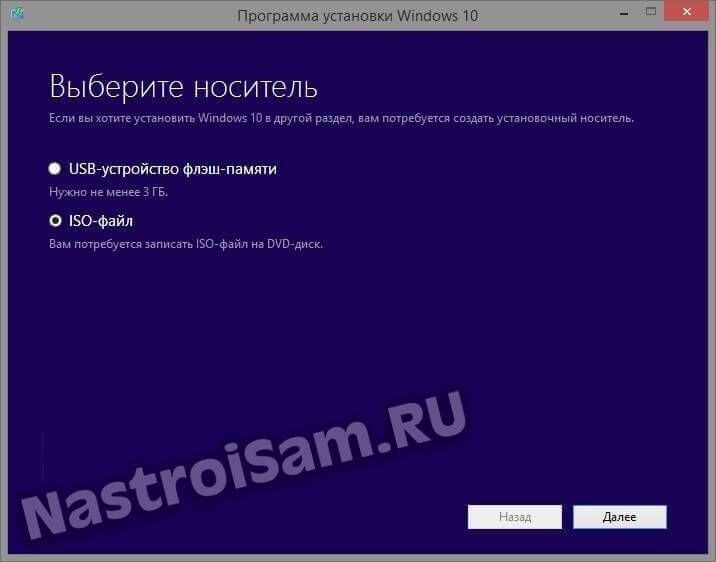

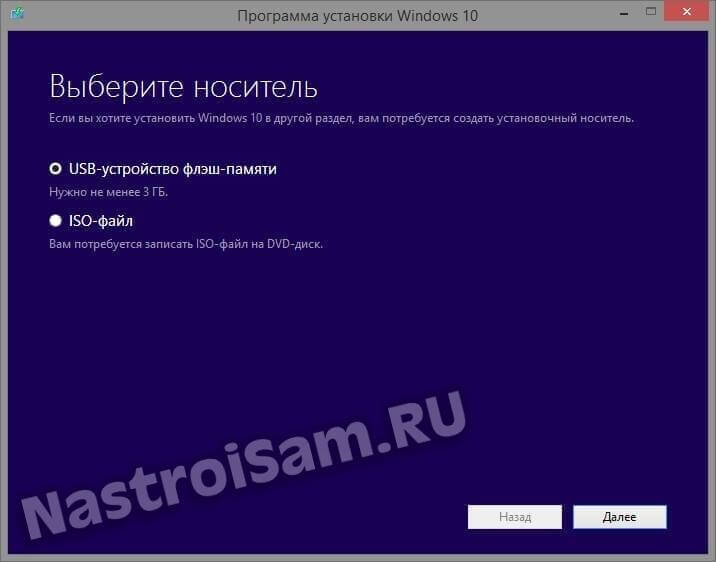
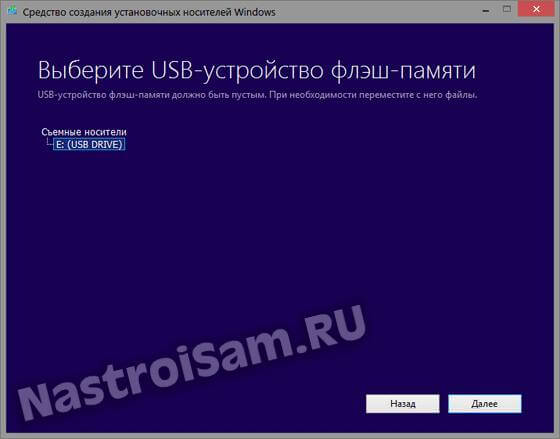
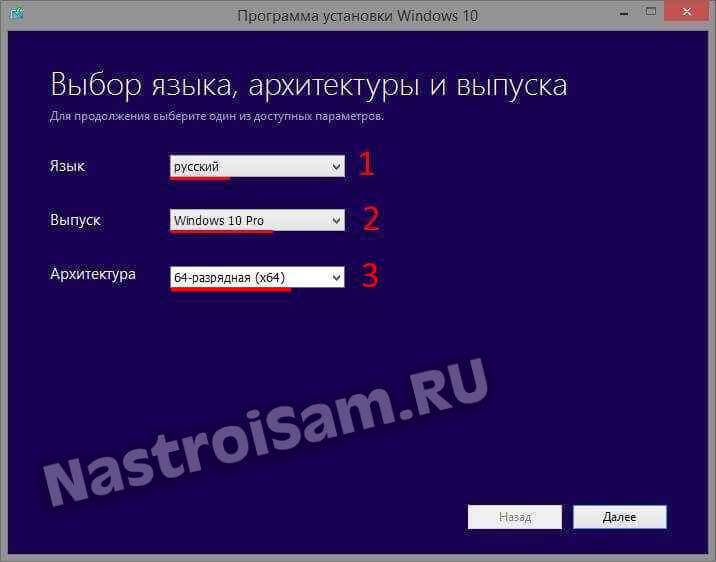
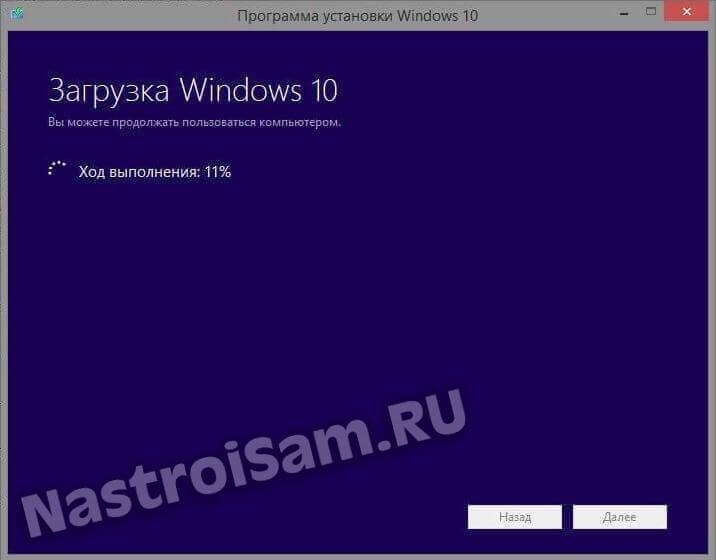
а после этого фалы , например, в windows 7 будут сахранены
Как быть с лицензией? После установки.